Arreglar el código de error de Windows 10 0x800f080d
Actualizado 2023 de enero: Deje de recibir mensajes de error y ralentice su sistema con nuestra herramienta de optimización. Consíguelo ahora en - > este enlace
- Descargue e instale la herramienta de reparación aquí.
- Deja que escanee tu computadora.
- La herramienta entonces repara tu computadora.
Windows 10 es, con mucho, una de las mejores versiones de Windows; sin embargo, viene con su propia cuota de errores y fallas.Uno de los errores de Windows 10 que vamos a discutir hoy es el Código de error 0x800f080d.El código de error 0x800f080d generalmente ocurre cuando un usuario intenta instalar una nueva actualización de Windows.Dicho error impide el proceso de instalación.
Como se mencionó, el código de error 0x800f080d es bastante problemático y muchos usuarios de Windows 10 se han quejado de esto.Hoy, en este artículo, hemos compilado una lista de 5 correcciones que lo ayudarán fácilmente a superar dicho error.Echar un vistazo:
¿Cómo solucionar el "Código de error de Windows 10 0x800f080d"?
REVISIÓN 1: Realice un inicio limpio:
A veces, una determinada aplicación puede interferir con su sistema operativo y, por lo tanto, da como resultado el Código de error 0x800f080d.Ahora, para encontrar qué aplicación en particular es responsable, le recomendamos que realice un inicio limpio.Clean Boot deshabilitará todas las aplicaciones y servicios de inicio para que el usuario pueda encontrar al responsable.Para realizar un inicio limpio, siga los pasos que se indican a continuación:
- En primer lugar, inicie el cuadro de diálogo EJECUTAR presionando Windows + R por completo.
- Ahora dentro del espacio de texto vacío, escriba msconfig y luego haga clic en Aceptar.Abrirá la ventana de configuración del sistema por usted.

- Dentro de la ventana Configuración del sistema, navegue a la pestaña Servicios (desde el menú vertical) y luego marque la casilla de verificación antes de la opción Ocultar todos los servicios de Microsoft.
- Además, en la parte inferior derecha de la ventana, haga clic en la pestaña Deshabilitar todo y se deshabilitarán todos los servicios que figuran en la lista.
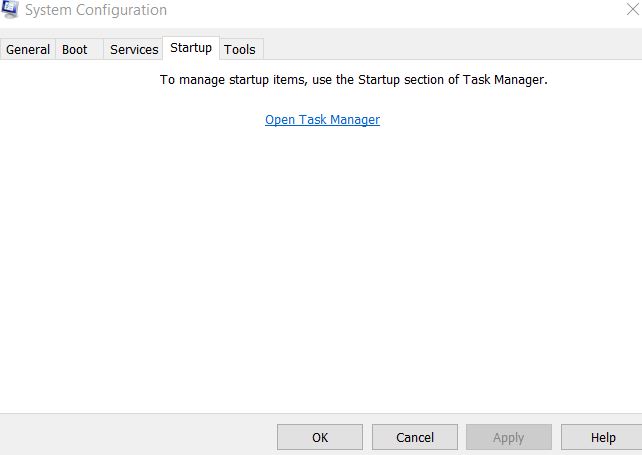
- A continuación, vaya a la pestaña Inicio ((desde el menú vertical) y luego haga clic en Administrador de tareas.
- Ahora, en la siguiente ventana, de la lista de aplicaciones de inicio, haga clic derecho sobre la primera entrada y seleccione la opción Desactivar del submenú.Asegúrese de deshabilitar todas las entradas de la lista con el mismo método.
- Una vez que haya deshabilitado todas las entradas, vaya a la ventana Configuración del sistema y aquí haga clic en Aplicar y luego en Aceptar.
- Ahora deje que su computadora se reinicie y luego verifique si el Código de error 0x800f080d se resolvió o si persiste.
NOTA: SI el problema se resolvió, significa que una de las aplicaciones de inicio estaba causando dicho problema de error.Ahora, para averiguar qué aplicación en particular es responsable, habilite cada aplicación y servicio uno tras otro y verifique cuál activa el Código de error 0x800f080d.Una vez que encuentre la aplicación responsable, considere eliminarla o deshabilitarla.
Notas importantes:
Ahora puede prevenir los problemas del PC utilizando esta herramienta, como la protección contra la pérdida de archivos y el malware. Además, es una excelente manera de optimizar su ordenador para obtener el máximo rendimiento. El programa corrige los errores más comunes que pueden ocurrir en los sistemas Windows con facilidad - no hay necesidad de horas de solución de problemas cuando se tiene la solución perfecta a su alcance:
- Paso 1: Descargar la herramienta de reparación y optimización de PC (Windows 11, 10, 8, 7, XP, Vista - Microsoft Gold Certified).
- Paso 2: Haga clic en "Start Scan" para encontrar los problemas del registro de Windows que podrían estar causando problemas en el PC.
- Paso 3: Haga clic en "Reparar todo" para solucionar todos los problemas.
Sin embargo, si el arranque limpio no ayudó en su caso, pase a la siguiente solución.
REVISIÓN 2: elimine la aplicación o el servicio problemático:
Como se explica en FIX 1, varias aplicaciones de terceros pueden entrar en conflicto con su sistema y generar el código de error 0x800f080d.Ahora, si encuentra al responsable después de realizar el FIX 1, le recomendamos que elimine o reemplace la aplicación/servicio problemático lo más rápido posible.
Aunque puede realizar este paso manualmente, pero para asegurarse de que los archivos y carpetas relacionados con esa aplicación también se eliminen, le recomendamos que utilice una herramienta dedicada.Hay varios desinstaladores de software disponibles en línea que eliminan todos los archivos, carpetas y entradas de registro relacionadas con la aplicación que desea desinstalar.
Además, el uso de herramientas dedicadas hace que su computadora esté limpia y clara, como si esa aplicación en particular nunca se hubiera instalado.
REVISIÓN 3: Cree una nueva cuenta de usuario:
Una cuenta de usuario corrupta posiblemente puede desencadenar el código de error 0x800f080d para muchos usuarios.Ahora reparar una cuenta de usuario corrupta no es tan fácil y sin complicaciones; por lo tanto, aquí le recomendamos que cree una nueva cuenta de usuario y verifique si ayuda o no.Para hacerlo, siga los pasos que se detallan a continuación:
- En primer lugar, presione Windows + I por completo y abra la ventana Configuración.
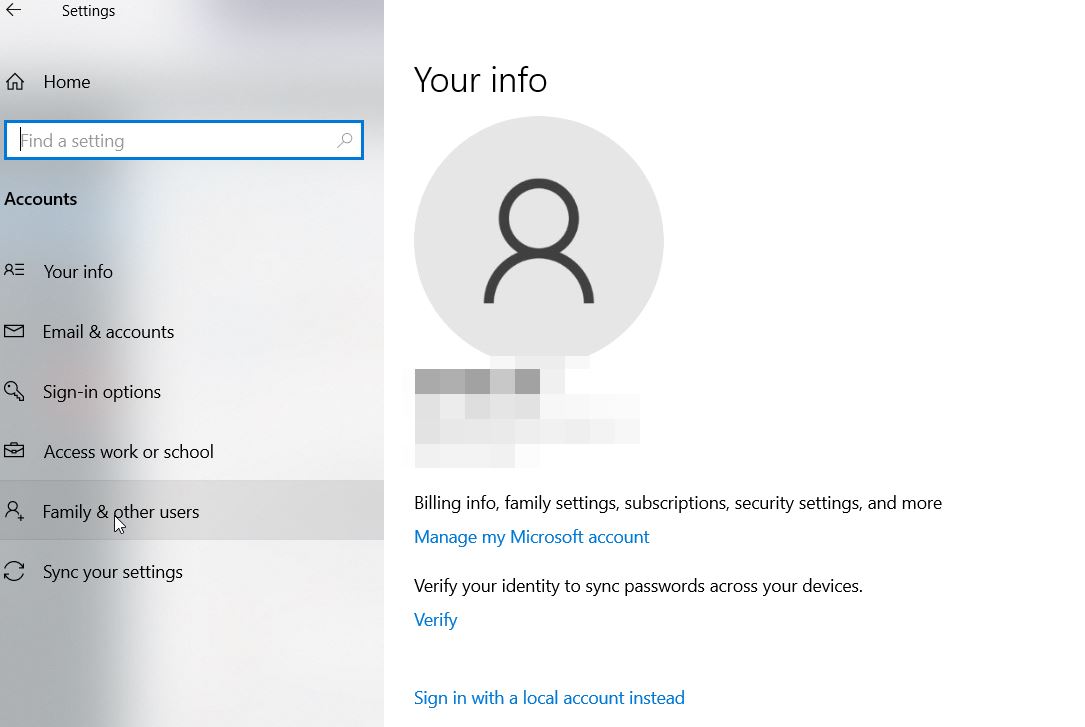
- Ahora dentro de la ventana Configuración, navegue hasta el menú del panel izquierdo, seleccione Cuenta y luego haga clic en Familia y otras personas.
- Más adelante en el menú del panel derecho, haga clic en el ícono más antes de la opción Agregar a otra persona a esta PC.
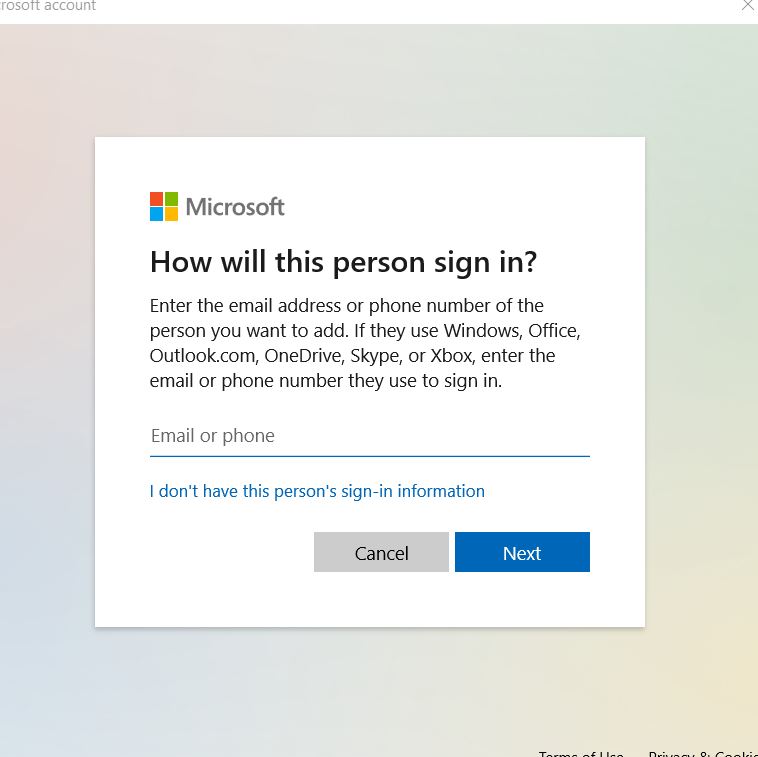
- Ahora, en la siguiente pantalla, haga clic en No tengo la información de inicio de sesión de esta persona y luego seleccione Agregar un usuario sin una cuenta de Microsoft.
- Ahora ingrese un nombre de usuario y detalles para la nueva cuenta y luego haga clic en Siguiente.
NOTA: Después de haber creado una nueva cuenta de usuario, actualícela a la cuenta de administrador.Para hacerlo, siga los pasos que se detallan a continuación:
- Nuevamente, inicie la ventana de Configuración y navegue hasta Cuentas y luego haga clic en Familia y otras personas.
- Ahora haga clic en Nueva cuenta de usuario y luego haga clic en la pestaña Cambiar tipo de cuenta.
- Además, en la sección Tipo de cuenta, abra el menú desplegable y seleccione Administrador.
- Ahora haga clic en Aceptar.
- Por último, cambie a su nueva cuenta de administrador y verifique si esto resuelve el Código de error 0x800f080d.En caso afirmativo, puede usar esta Cuenta y considerar mover todos sus archivos personales también.
Sin embargo, si no es así, intente con la siguiente solución de la lista.
REVISIÓN 4: restablecer los componentes de Windows Update:
A veces, la actualización de Windows puede tener algunos problemas que eventualmente pueden conducir al código de error 0x800f080d.Aquí, el mejor recurso es restablecer los componentes de Windows Update y verificar si ayuda o no.Para hacerlo, siga los pasos que se detallan a continuación:
- En primer lugar, inicie el cuadro de diálogo EJECUTAR presionando Windows + R por completo.
- Ahora dentro del espacio de texto vacío, escriba cmd y luego haga clic en Aceptar.Abrirá la ventana del símbolo del sistema por usted.Asegúrate de iniciarlo con acceso de administrador.
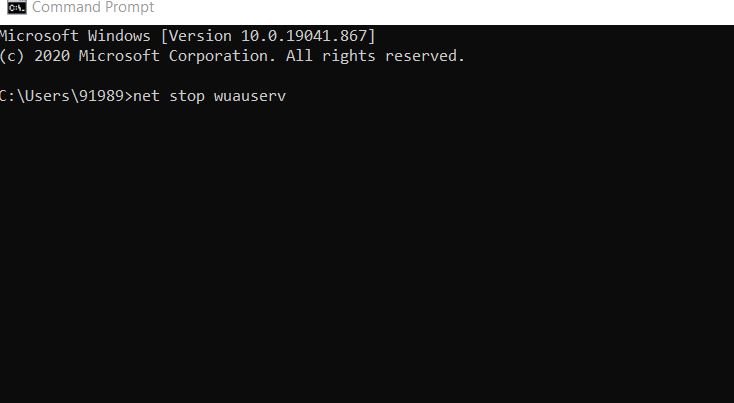
- Ahora, dentro de la ventana del símbolo del sistema, ejecute los siguientes comandos y asegúrese de presionar Entrar después de cada uno de ellos,
net stop wuauservnet stop cryptSvcnet stop bitsnet stop msiserverren C:WindowsSoftwareDistribution SoftwareDistribution.oldren C:WindowsSystem32catroot2 catroot2.oldnet start wuauservnet start cryptSvcnet start bitsnet start msiserverpause
- Una vez que todos estos comandos se hayan ejecutado con éxito, compruebe si ha resuelto dicho problema o no.Sin embargo, si estos comandos no funcionan para usted, considere usar el siguiente conjunto de comandos.
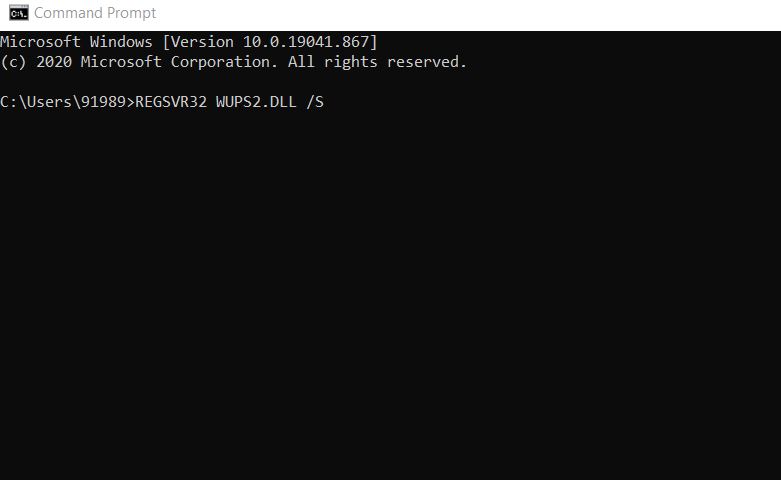
REGSVR32 WUPS2.DLL /SREGSVR32 WUPS.DLL /SREGSVR32 WUAUENG.DLL /SREGSVR32 WUAPI.DLL /SREGSVR32 WUCLTUX.DLL /SREGSVR32 WUWEBV.DLL /SREGSVR32 JSCRIPT.DLL /SREGSVR32 MSXML3.DLL /S
- Asegúrate de presionar Enter después de cada uno de ellos.
REVISIÓN 5: Realice una restauración del sistema:
Según muchos usuarios afectados, realizar una restauración del sistema les ayudó a resolver el código de error 0x800f080d.Aquí le recomendamos que pruebe lo mismo y verifique si ayuda o no.Para hacerlo, siga los pasos que se detallan a continuación:
- En primer lugar, vaya a la barra de búsqueda del escritorio, escriba Restaurar sistema y ejecute la opción Crear un punto de restauración desde los resultados de búsqueda.
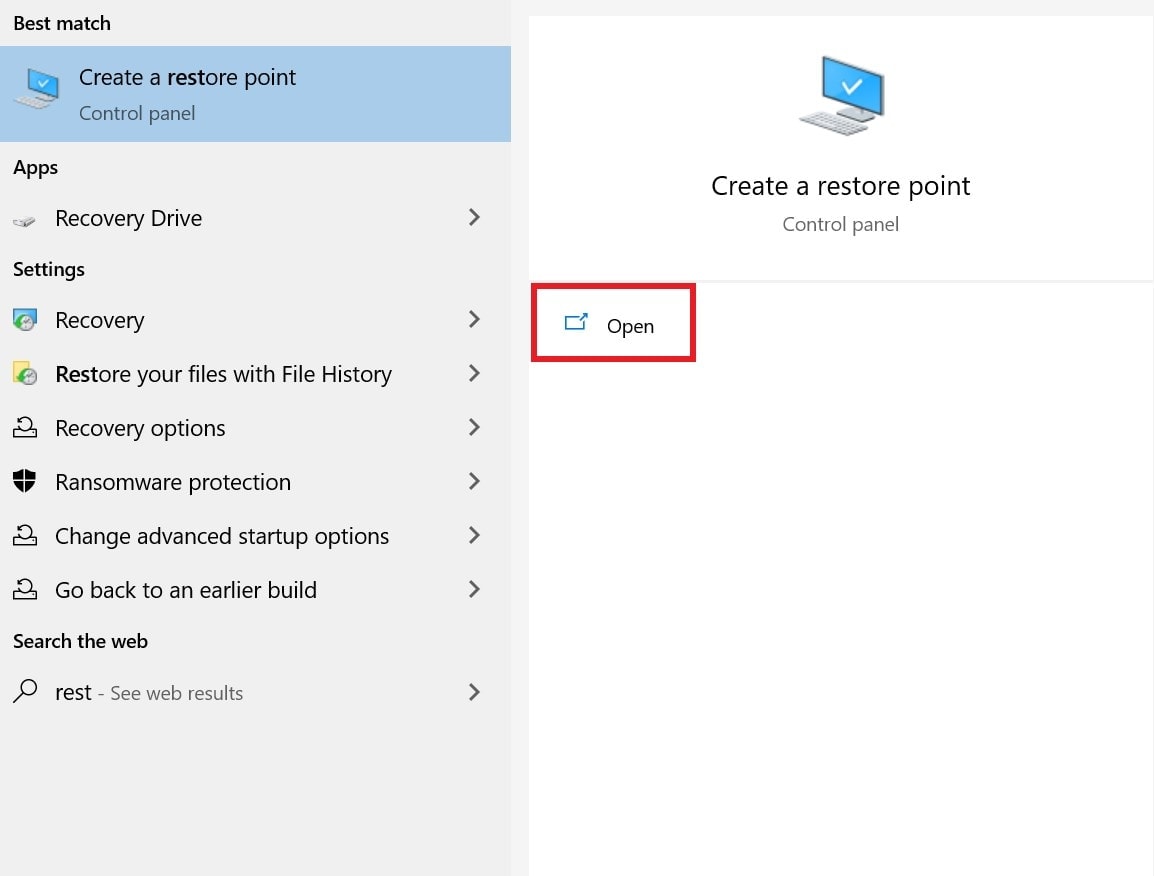
- Ahora dentro de la ventana Propiedades del sistema, haga clic en la pestaña Restaurar sistema.
- Más adelante en la siguiente ventana, haga clic en Siguiente.
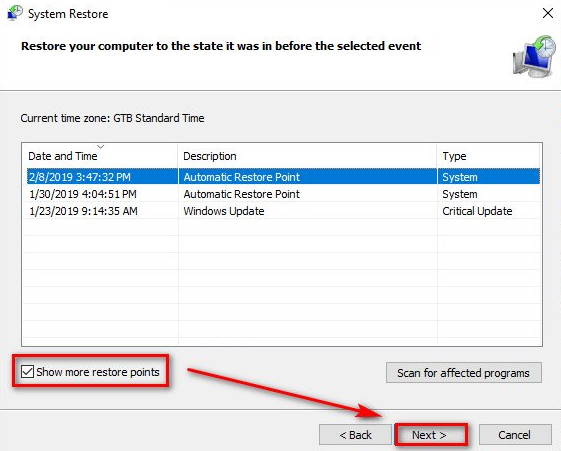
- Ahora haga clic en la opción Mostrar más puntos de restauración (si está disponible) y luego elija un punto de restauración (fecha) cuando dicho problema de error no existía.
- Por último, haga clic en Siguiente y luego siga las instrucciones en pantalla.
Estas fueron algunas de las correcciones probadas, probadas y probadas para el código de error de Windows 10 0x800f080d.En caso de que también esté experimentando lo mismo y no pueda instalar la última actualización de Windows, le recomendamos que pruebe cualquiera de las soluciones de la lista anterior.
Además, mientras elimina las aplicaciones problemáticas en FIX 2, le recomendamos que busque especialmente software antivirus de terceros. Si encuentra que su antivirus es problemático, considere reemplazarlo por otro confiable.Si tiene alguna consulta o comentario, escriba el comentario en el cuadro de comentarios a continuación.

